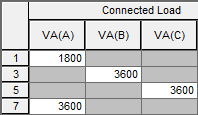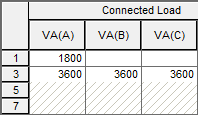盘面- 描述选项卡
这是类似装置库的电子表格列表。当您在单线图中放置一个新的盘面时,当您第一次打开它的数据库对话框并单击描述选项卡时,EasyPower将显示盘面电子表格创建向导,该向导使您能够选择所需的行数。如果你不希望每次创建面板后它都出现,清除向导对话框底部的复选框,。
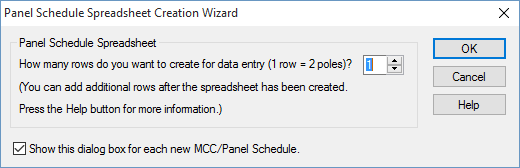
图13-1:1面板布置表创建向导对话框
当你点击描述选项卡,面板对话框工具栏会有额外的按钮变为可用。这些使您能够执行与电子表格相关的操作。参见其他MCC和面板电子表格选项了解更多信息。
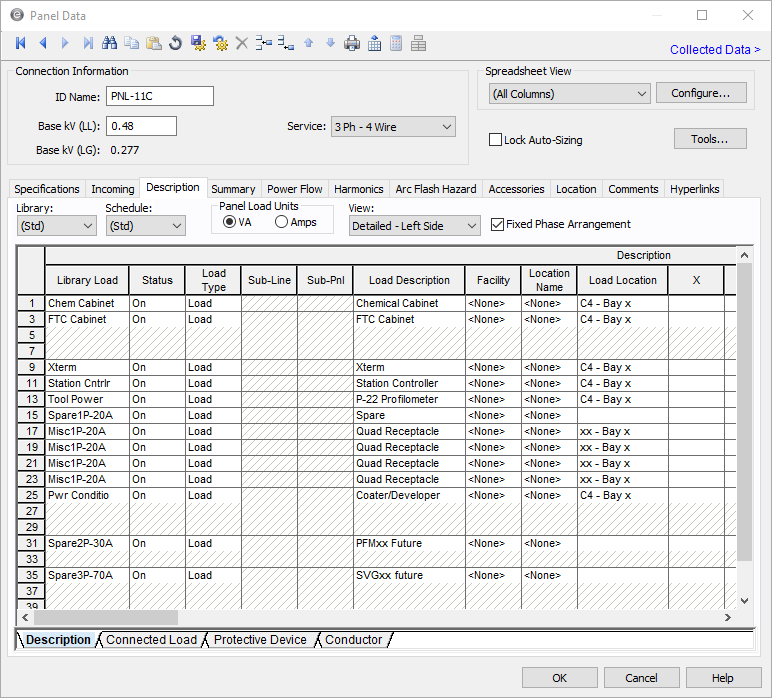
图13-2:2说明标签
| 选项 | 描述 |
|---|---|
|
库 |
该列表包含与装置库相同的所有计划表。要输入列表中未包含的清单,需要在装置库的面板部分创建一个新页面。 |
|
电子表 |
这个列表可以让你指定,你所选的装置库负荷电子表在哪个装备库布置表中。要输入列表中未包含的清单,需要在装置库的面板部分创建一个新页面。 |
|
面板装载单位 |
选择面板负荷单位,VA或安培。 参见 负载数据提示了解更多信息。 |
|
视图 |
这些选项可以使你选择你想要看到哪种面板:左侧详细,右侧详细,还是两边都有详细信息。选择简化示出了与在电子表格的两侧的负载的中间ABC母线。 |
|
选择此选项后,各电路行相位连接固定。电路列的负载值只能输入被连接的相位。未连接的相位单元呈灰色,不可用。当电路行被插入、删除或移动时,负载值被移动到适当的相位连接。
当此选项未被选择时,每个电路列的相位连接取决于输入的负载值的相位。当电路行插入、删除或移动时,负载值的相连接保持不变。
注释: 如果在工具 >选项>术语中进行了定制,那么您的阶段描述可能与这里描述的不同。 |
电子表格
| 选项 | 描述 |
|---|---|
|
库加载 |
此列表直接对应于装置库的库负荷列。你在库、布置表和库负荷字段做出选择后,所有跟随的数据单元格将会在你点击另一个单元格时自动填充。在单元格您也可以双击进入东西比什么是上市的不同。 |
|
状态 |
该列是一个切换“On/Off”,表示这个特定的元件当前是否连接到面板布置表。将某个负荷切换为“Off”,类似于在单线图中禁用它们。 |
|
负载类型 |
你可以从三种不同类型的负荷中进行选择。
|
|
设施 |
面板行的设施(建筑)。设施设置在工具>设施>设施的菜单下。 |
|
位置 |
为面板行该设施中的位置。地点设置在工具>设施>地点.的菜单下。 |
|
楼层 |
其中面板行位于该设施的楼层。楼层设置在工具>设施>楼层.下面的菜单上。 |
字段的其余部分直接对应于那些在设备库。参见EasyPower 设备库了解更多信息。
有关电子表格的其他信息,请参见以下主题:
-
如何配置在扩展表格显示的列的更多信息,请查看配置扩展视图.
-
有关如何使用库的信息,请参阅 导出MCC或面板表 。电子表格可以导出到图元文件(.WMF)和分隔数据库文本文件(.CSV)。
- 有关面板电子表格的说明,请参见 面板电子表格说明。
- 有关面板行行为,包括如何插入、移动或删除行,请参见 配电盘行显现。
- 有关面板加载单元如何影响电子表格的信息,请参见负载数据提示.